Luminanzmasken werden aus den Helligkeitsinformationen eines Fotos erstellt. Dadurch wird es möglich, bestimmte Bereiche eines Bildes zu verändern. Am Beispiel einer Felswand möchte ich zeigen, wie die Plastizität in der Bildwiedergabe gesteigert werden kann. Die Grundbearbeitung wurde in Lightroom durchgeführt und anschließend wurde die Datei in Photoshop geöffnet.

Ich wechselte in die Kanäle-Palette und erstellte eine Luminanzauswahl, indem ich bei gedrückter Strg-Taste auf die Miniatur des RGB Kanals klickte. Sofort waren die laufenden Ameisen zu sehen.
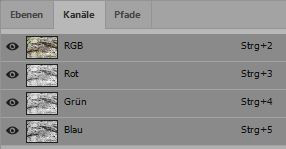

Dann speicherte ich die bestehende Auswahl über das kleine Icon unten in der Kanäle-Palette als Kanal und klickte ihn an. Ich erhielt folgende Ansicht:
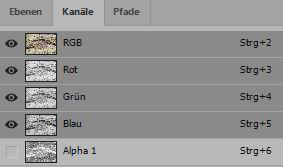

Dann wählte ich Strg+I, um die Tonwerte umzukehren. Über das Menü wählte ich Bild→Korrekturen→Tonwertkorrektur und nahm folgende Einstellungen vor…
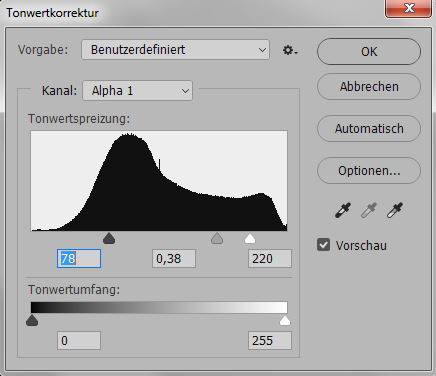
…worauf ich dieses Ergebnis im Kanal erhielt:

Jetzt lud ich erneut die Luminanzwerte des Kanals, indem ich die Strg-Taste drückte und auf die Miniatur des Kanals klickte. Dann klickte ich auf den RGB–Kanal, wechselte in die Ebenen-Palette und erstellte eine Einstellungsebene Gradationskurven. Aus der geladenen Auswahl entstand direkt eine Ebenenmaske,…
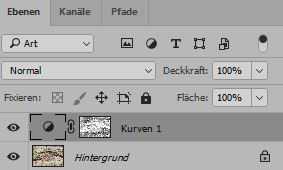
…die ich über die Maskeneigenschaften mit 2 Pixel weichzeichnete.
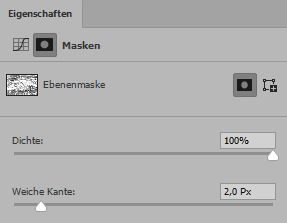
Dann wechselte ich in die Eigenschaften der Kurve, nahm folgende Einstellungen vor und stellte den Mischmodus auf Luminanz.
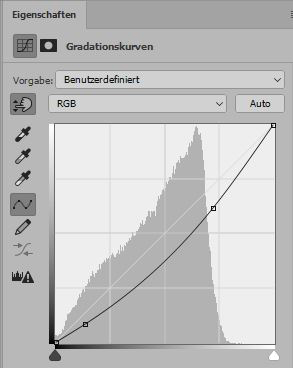
Dem Ergebnis fügte ich abschließend noch eine Vignette zu.








